Was kann ich hier tun?
- Musikstreaming von Spotify, Amazon Music, Tidal, Deezer, Apple Music etc. als Musikdateien aufnehmen
- Die Aufnahme kann direkt in Audials gemacht werden (mit dem internen Player), aus der App des Streamingdienstes oder dessen Website
- Dateien nachbearbeiten, falls nötig
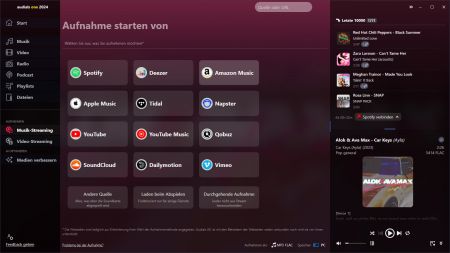
Beispiel: Spotify-Playlist als Musikdateien speichern
1. Gehe in das Musik-Streaming-Menü, klicke die Kachel des Streaming-Dienstes.
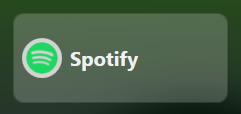
2. Diese Einstellungen funktionieren gut, klicke Aufnehmen.
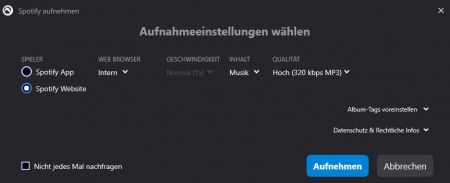
3. Spotify wird dir nun direkt in Audials angezeigt. Du kannst in Spotify Musik suchen, so wie du es vom Musikstreaming-Dienst kennst. Sobald du Musik abspielst, wird Audials sie aufnehmen.
4. Du siehst in Audials die aufgenommenen Musikstücke.
Die Musik befindet sich auf der Festplatte und in deinem Musik-Verzeichnis des Computers. Du kannst sie in der Ansicht Musik abspielen, editieren usw.
Wichtige Fragen & Tipps
Die Aufnahme eines bestimmten Dienstes funktioniert nicht korrekt. Was kann ich tun?
Manchmal werden Streaming-Dienste durch Änderungen kurzfristig inkompatibel, bis wir Audials angepasst haben. Schaue auf Aktuelle Probleme bei der Audio-/Videoaufnahme nach, ob dein Problem bekannt ist. Falls nicht, wende dich an den Support, und er wird dir helfen.
Versuche in den Einstellungen bei Start der Aufnahme von einem anderen “PLAYER” aufzunehmen, z.B. von der Website des Dienstes.
Wo kann ich die Geschwindigkeit einstellen?
In den Aufnahme-Einstellungen kannst du für viele Dienste die Geschwindigkeit regulieren:

Wo kann ich festlegen, wo und wie meine Dateien gespeichert werden?
Klicke in der Fusszeile auf Speicher 
und dort auf das Zahnrad,
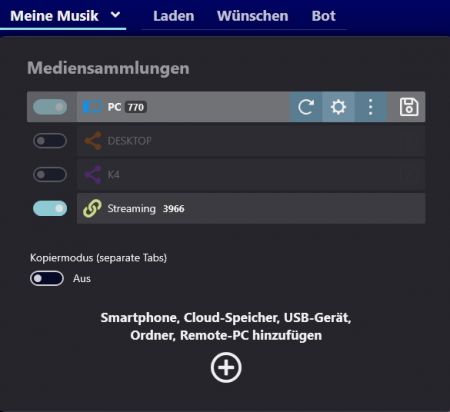
dann erscheint ein Fenster, das zu allen Einstellungen führt. Alternativ kannst du auch das Dropdown in Musik -> Meine Musik klicken, um die Speichereinstellungen zu öffnen.
Was ist der interne Player?
Alternativ zur Aufnahme aus dem Webbrowser kannst du die meisten Musikstreaming-Dienste auch direkt in Audials mit dem internen (integrierten) Player aufnehmen. Der Vorteil davon ist, dass du dich für Aufnahmen nicht jedes Mal im Browser einloggen musst. Dafür ist es nötig, dass du dich einmalig mit deinen Streamingdienst-Logindaten in Audials einloggst und dabei Login merken aktivierst. Die in Audials gespeicherten Cookies kannst du jederzeit wieder löschen. Öffne dazu die Einstellungen unten links in Audials, wähle Musik-Streaming-Aufnahme und klicke unter Cookies, einschließlich gespeicherter Anmeldedaten auf Alle löschen.
